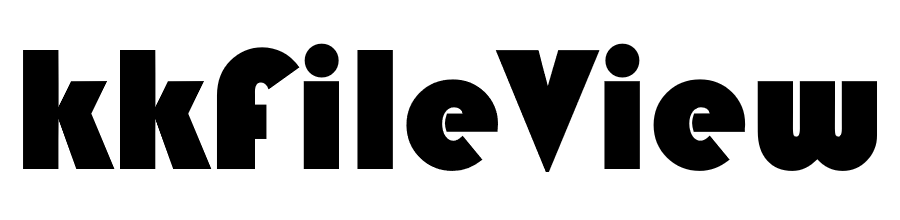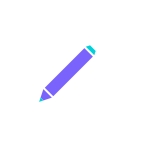1. 环境要求
- Java: 1.8+
- LibreOffice或OpenOffice(Windows下已内置,CentOS或Ubuntu下会自动下载安装,MacOS下需要自行安装)
2. 部署运行
1). 物理机或虚拟机上运行
- 从 码云发行版本 下载最新版发行包
- 解压kkFileView-x.x.x文件(Windows用.zip包,Linux/MacOS用.tar.gz包)
- 打开解压后文件夹的bin目录,运行startup脚本(Windows下以管理员身份运行
startup.bat,Linux以root用户运行startup.sh) - 浏览器访问本机8012端口 http://127.0.0.1:8012 即可看到项目演示用首页
2). Docker容器环境环境运行
拉取镜像
docker load -i kkFileView-4.4.0-docker.tar
运行
docker run -it -p 8012:8012 keking/kkfileview:4.4.0
浏览器访问容器8012端口 http://127.0.0.1:8012 即可看到项目演示用首页
3. 项目接入使用
当您的项目内需要预览文件时,只需要调用浏览器打开本项目的预览接口,并传入须要预览文件的url,示例如下:
3.x.x 及以上版本
<script type="text/javascript" src="https://cdn.jsdelivr.net/npm/js-base64@3.6.0/base64.min.js"></script>
var url = 'http://127.0.0.1:8080/file/test.txt'; //要预览文件的访问地址
window.open('http://127.0.0.1:8012/onlinePreview?url='+encodeURIComponent(Base64.encode(previewUrl)));
2.x.x 及以下版本
var url = 'http://127.0.0.1:8080/file/test.txt'; //要预览文件的访问地址
window.open('http://127.0.0.1:8012/onlinePreview?url='+encodeURIComponent(previewUrl));
详细使用说明见 使用指南